使用OCR技术将扫描PDF转换为可编辑的Word文档。
随着技术的发展,越来越多的文档以PDF格式存储和分享。不过,PDF文档通常是静态的,不能编辑。如果您需要编辑PDF文件中的文本,您可以使用光学字符识别(OCR)技术将PDF转换为可编辑的Word文档。本文将介绍OCR技术的基本原理和使用OCR技术将扫描PDF转换为可编辑的Word文档的步骤。
OCR技术的基本原理
OCR技术是指将印刷体字符转换为可编辑的文本的过程。OCR技术通过扫描文本并将其转换为数字化图像,然后识别和分析该图像中的字符,最终生成可编辑的文本。
OCR技术的基本原理是通过对字符进行光学识别和分析来完成。首先,OCR技术使用扫描仪或相机将文本转换为数字化的图像。然后,OCR软件通过一系列算法和模式匹配技术,识别和分析图像中的字符,并将它们转换为可编辑的文本。OCR技术可以识别多种语言和字体,并可以处理不同大小、颜色和样式的字符。
使用OCR技术将扫描PDF转换为可编辑的Word文档的步骤
现在,我们将介绍如何使用OCR技术将扫描PDF文件转换为可编辑的Word文档。以下是步骤:
1. 打开支持OCR的PDF转WORD工具
首先,我们要找到能够进行OCR识别的PDF转换工具,如:记灵在线工具。
2. 打开工具找到PDF转WORD功能打开
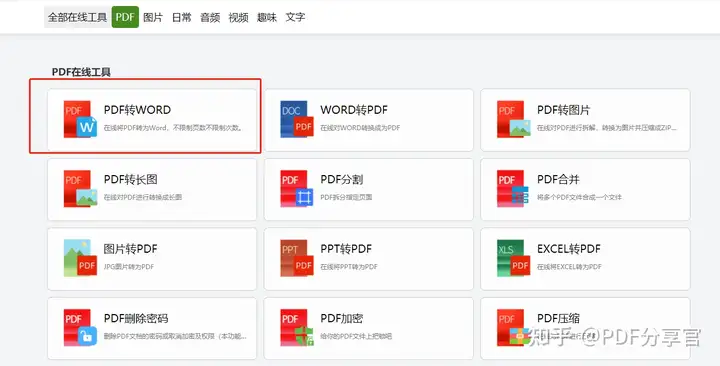
3. 上传需要转换的PDF文件
打开页面后,上传我们需要转换的PDF,并且提交到服务器进行在线转换。

4. 开始OCR转换
一旦选择了OCR设置,您可以开始OCR转换过程。OCR软件将扫描PDF文件中的文本,并将其转换为可编辑的Word文档。

5. 编辑Word文档
完成OCR转换后,您可以下载并编辑Word文档中的文本,包括添加和删除文本、更改格式和样式等。您可以将文档保存为Word文档格式,并在需要时进行进一步编辑。
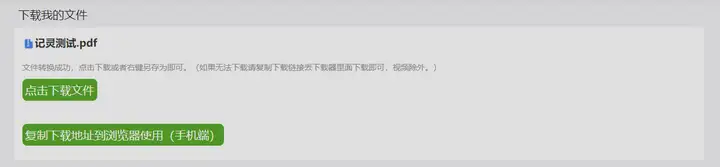
结论
使用OCR技术将扫描PDF转换为可编辑的Word文档是一项非常有用的技术。它使您能够轻松地编辑扫描的文档,而不必手动重新输入文本。尽管OCR技术已经相当成熟,但有时仍然可能会出现错误或误识别的字符。因此,使用OCR转换文档后,应该仔细检查文档中的文本,并对任何错误进行纠正。
总的来说,使用OCR技术将扫描PDF转换为可编辑的Word文档是一项非常有用的技术,可以大大提高工作效率。随着OCR技术的不断发展,我们可以预见这项技术将会更加普及和成熟,并在未来发挥更大的作用。
-
电脑配置读取工具,帮你更好了解你的电脑!2419 次阅读 04-08
-
腾讯元器 - 腾讯推出的智能体网站1688 次阅读 07-11
-
邮政专用版WPS---附带永久激活序列号!17692 次阅读 04-19
-
FindSounds:一个音效很全的网站1435 次阅读 02-27
-
文本快捷输入器,抢购抢注神器第二弹~2762 次阅读 08-08
-
一键抠图_在线抠图_图片去除背景 | RemovePhotos1011 次阅读 05-06
-
Drake Stafford - 一款免费的在线音频剪辑工具1591 次阅读 08-04
-
Loose Drawing:一个免费可商用的漫画风格插图素材库1993 次阅读 03-21
-
Unscreen-AI自动删除视频背景工具,自动抠视频背景1662 次阅读 08-04
-
喵公子书源,趣味云,可以上传书源和小程序规则的文件外链网站。49232 次阅读 08-17
-
FoldN Fly:纸飞机折叠大全 上百款模型教程、可打印模板677 次阅读 07-06
-
新一代多系统启动U盘解决方案 Ventoy1720 次阅读 02-12
-
RecordScreen.io - 在线屏幕录制工具 免安装1253 次阅读 10-20
-
Feather – 简单漂亮的开源图标1122 次阅读 07-19
-
朱雀仿宋 - 免费的字体2160 次阅读 10-12
-
Optimizer系统优化清理工具--(Windows优化设置)1816 次阅读 10-09
-
JOJO - 免费无广告蓝光奈飞影视站38677 次阅读 06-07
-
bosskey,隐藏任意进程窗口的神器,吾爱论坛出品。2930 次阅读 08-11
-
书格 - 书格是一个自由开放的在线古籍图书馆。2349 次阅读 05-23
-
洋芋田 - 在线免费商用字体库2085 次阅读 09-06


















